カーネルモード ヒープ破損(Kernel Mode Heap Corruption)を修復する方法
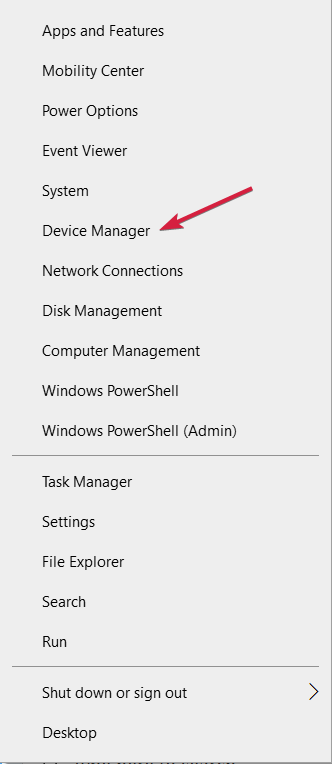
カーネルモード ヒープ破損は Windows の BSoD(青い画面)でよく見られるエラーで、主にドライバー/メモリ/ソフトウェアの競合が原因です。まずは安全な順序でログの確認、ドライバーのロールバックまたは更新、SFC/DISM の実行、メモリ検査、ハードウェア点検を行ってください。この記事は一般ユーザーから管理者まで使える実践的な手順、チェックリスト、決定フローを含みます。
重要ポイント
- 原因はソフトウェア(ドライバー、アプリ)とハードウェア(RAM、GPU、ストレージ)の両方にある
- 影響範囲:起動時、ゲーム中、Windows インストール中など多様
- 最初の対処はログ確認とドライバーの扱い(更新/ロールバック)
概要
カーネルモード ヒープ破損とは、プログラムやドライバーがメモリ割り当て(ヒープ)に対して誤った操作を行い、割り当て情報が壊れる状態を指します。結果としてシステムの不整合が発生し、BSoD(Blue Screen of Death)になることがあります。
定義一行メモ
ヒープ破損: ヒープの割り当て情報が壊れ、メモリリークや不正アクセスが発生する状態。
何が原因か(主な要因)
- インデックス範囲外のアクセス
配列の範囲を超える読み書きでヒープ構造が破壊されることがある。 - ソフトウェアの競合
新しくインストールしたアプリやドライバー同士の相性で衝突が起きる。 - メモリリークや劣化したメモリ
プログラムが不要になったメモリを解放しない、あるいは故障したRAM。 - システムファイルの破損
ストレージの不具合やファイルの欠落が原因で不整合になる。 - ハードウェアの故障や劣化
GPU、マザーボード、電源などの劣化は不安定性を招く。
よく報告される状況・ゲーム
- Tarkov:GPUドライバー更新で改善する場合が多い
- Destiny 2:ドライバーの更新またはロールバック、再インストールで対処
- Lost Ark:SFC(システムファイルチェッカー)で修復できる場合あり
- Apex Legends:DISM でディスクの整合性を回復してから確認
また、Windows 10/11 のインストール中や起動直後に発生する例も多く報告されています。
先に行う確認(クイックチェックリスト)
- GPU が正しく PCIe レーンに差し込まれているか確認する
- GPU とマザーボードの互換性を確認する
- メモリのクロックを工場値より低くする(OC が原因のことがある)
- 最近インストールしたアプリやドライバーを特定する
重要
ハードウェア点検は電源を切った状態で行ってください。静電気対策も忘れずに。
修復手順(推奨の順序)
以下は安全かつ効果的な順序での対処法です。トラブルの原因が特定できるまで段階を追って進めてください。
1. イベントログとミニダンプの確認
まずは原因を特定するためにログを確認します。ログからドライバー名やモジュール名が分かれば的確な対処が可能です。
- Windows のイベントビューアでシステムログを確認する
「Windows ログ」→「システム」および「アプリケーション」を見る - ミニダンプ(BSOD のダンプ)を回収して Windbg などで解析する(管理者向け)
注記
ミニダンプ解析が難しい場合は、イベントログにあるエラーのドライバー名を基に検索してください。
2. ドライバー関連の対処(最も多い原因)
ドライバーが不整合を起こすことが最も頻度が高いです。GPU ドライバーが原因の場合が多いので、ステップに沿って確認・更新・ロールバックを行います。
- スタートを右クリックして デバイス マネージャー を開く
- ディスプレイ アダプター を展開し、GPU を右ダブルクリックしてプロパティを開く
- ドライバー タブで 「ロールバック」 が利用可能ならまずロールバックを試す
- ロールバックが無理なら 「ドライバーの更新」→「ドライバーを自動で検索」 を実行
手順の例画像
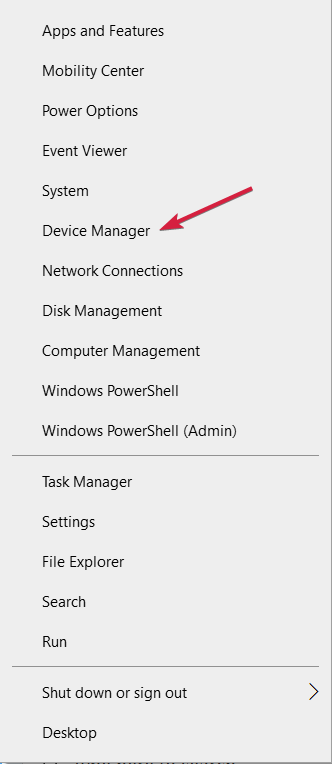
画像 ALT テキスト説明: デバイス マネージャーでディスプレイ アダプターを表示したスクリーンショット
画像 ALT テキスト 2: GPU ドライバーのプロパティ画面を示すスクリーンショット
重要
ドライバー更新は公式サイト(NVIDIA、AMD、Intel)のリリースノートと互換性情報を必ず確認してから行ってください。
3. ディスククリーンアップで不要ファイルを削除
ストレージの空きが極端に不足しているとシステムが不安定になります。管理者としてディスククリーンアップを実行してください。
- スタートを押して『ディスク クリーンアップ』を検索し、システムドライブ(通常 C)を選択
- システムファイルのクリーンアップを実行し、不要なテンポラリやサムネイル等を削除
画像 ALT テキスト: ディスク クリーンアップの選択画面のスクリーンショット
注意
管理者権限が必要です。権限がない場合は管理者ユーザーでログインするか、管理者を参照してください。
4. SFC と DISM を使ったシステムファイル修復
システムファイルが破損しているとヒープ破損につながる場合があります。管理者としてコマンドプロンプトを開いて次を実行します。
sfc /scannowSFC が問題を修復できない場合は、DISM を使ってコンポーネントストアを修復します。
DISM /Online /Cleanup-Image /RestoreHealth実行後に再起動して問題が解決するか確認します。
画像 ALT テキスト: 管理者として実行したコマンドプロンプトで sfc /scannow を実行している画面のスクリーンショット
5. メモリのチェック
不良 RAM はヒープ破損の典型的な原因です。Windows メモリ診断または MemTest86 で検査してください。
- Windows メモリ診断: スタートで『Windows メモリ診断』を検索して再起動後にテスト
- より厳密な検査には MemTest86 を使用する(USBブート)
6. ハードウェアと物理的確認
- GPU が正しく差し込まれているか、補助電源コネクタは確実か
- メモリモジュールがスロットに確実に固定されているか
- ストレージ(SSD/HDD)に不良セクタがないか
- 電源ユニット(PSU)が十分な容量で動作しているか
注意
静電気対策を行い、電源を切ってから作業してください。
7. クリーンブートとアプリの切り分け
最近インストールしたソフトやゲームが原因の場合はクリーンブートで確認します。不要な常駐アプリを無効化し、問題が再現するかを確認してください。
8. ドライバー自動更新ツールの利用(補助策)
ドライバー管理ツールは便利ですが、すべてを任せる前にバックアップと復元ポイントを作成してください。公式ドライバーが優先です。
9. 最終手段: Windows の再インストール
上記すべてで解決しない場合、クリーンインストールが必要になることがあります。重要データのバックアップを必ず取ってください。
追加の対処例と代替手法
- GPU のドライバーを完全にアンインストールして、クリーンな状態から公式サイトのドライバーをインストールする
- BIOS/UEFI のアップデートで互換性問題が解決することがある(注意して実行)
- メモリを1枚ずつ差し替えて問題のモジュールを特定する
- オーバークロックを解除して標準クロックでの安定性を確認する
反例(失敗例)
単にゲームやアプリを再インストールするだけでは、ハードウェアやドライバー由来のヒープ破損は解決しないことがある。
決定フロー(迅速判断用)
次の簡易フローに従って原因の切り分けを行ってください。
flowchart TD
A[BSOD: カーネルモード ヒープ破損発生] --> B{起動時か?
}
B -- はい --> C[セーフモードで起動しログ確認]
B -- いいえ --> D[ゲームやアプリ使用時の発生を特定]
C --> E{イベントログにドライバー名ありか}
D --> E
E -- はい --> F[該当ドライバーをロールバック/更新]
E -- いいえ --> G[メモリ検査とSFC/DISMの実行]
F --> H{改善したか}
G --> H
H -- はい --> I[監視して終了]
H -- いいえ --> J[ハードウェア点検とクリーンインストール検討]役割別チェックリスト
ユーザー(ゲーマー)
- GPU ドライバーを公式サイトで確認・更新またはロールバック
- ゲームファイルの検証(Steam などの整合性チェック)
- オーバークロックを解除して再現性を確認
- メモリテストを実行
家庭用ユーザー(一般)
- ディスククリーンアップと SFC/DISM の実行
- 最近入れたアプリのアンインストール
- セーフモードでの動作確認
システム管理者/サポート担当
- イベントログとミニダンプの収集・解析
- ドライバーの展開計画とロールバック手順の準備
- ハードウェアストレステストで劣化を確認
修復成功の判断基準(受け入れ基準)
- 24時間以上同じ操作で BSoD が再現しないこと
- イベントログに関連するエラーが大幅に減少したこと
- ゲームやアプリのクラッシュが解消したこと
よくある質問(短い回答)
Q: ドライバーを最新にすれば必ず直りますか?
A: いいえ。場合によっては新しいドライバーが原因のこともあり、ロールバックが有効です。
Q: メモリの不良はどのくらいの頻度で原因になりますか?
A: 比較的高頻度です。不安定な挙動やランダムなクラッシュがある場合は最初にチェックしてください。
用語集(1行定義)
- ヒープ: プログラムが動作中に動的に割り当てるメモリ領域
- SFC: システムファイルチェッカー、Windows のシステムファイルの整合性を検査するツール
- DISM: Windows イメージの修復ツール
- ロールバック: ドライバーを以前のバージョンに戻す操作
リスクと緩和策
- 間違ったドライバーを入れるリスク → 公式サイトからダウンロード、復元ポイントを作成する
- ハードウェア作業中の破損リスク → 電源OFF、静電気対策、作業手順の明確化
- データ消失のリスク → 重要データはバックアップを取得
追加の参考手順(管理者向けコマンド)
- SFC の実行
sfc /scannow- DISM の実行
DISM /Online /Cleanup-Image /RestoreHealth- メモリ診断は GUI の Windows メモリ診断を使用するか、MemTest86 をブートして実行する
まとめ
カーネルモード ヒープ破損は原因が多岐にわたるため、ログ確認とドライバーの扱いを中心に、段階的に切り分けることが最短の近道です。まずはログとドライバー、次にシステムファイル修復とメモリ検査、最後にハードウェア点検とクリーンインストールを検討してください。
次のアクション
- イベントログとミニダンプを確認する
- GPU ドライバーのロールバックまたは公式ドライバーの再インストール
- sfc および DISM を実行する
- メモリ検査と物理点検
ご不明点があれば、使用している Windows バージョン、GPU 型番、直近の変更点を添えてコメントしてください。
画像 ALT テキスト一覧
- /files/e5980064-ecdb-456e-99e6-ea3a3070da16.png: カーネルモード ヒープ破損を示す青い画面(BSoD)の例
- /files/c54fd88e-0a63-40e4-b859-39cc8294a8c2.png: デバイス マネージャーでディスプレイ アダプターを表示した画面
- /files/ca249c76-e880-480a-a5d3-8bb5c518dc34.png: GPU ドライバーのプロパティ画面を示すスクリーンショット
- /files/c5f1458a-2e20-4567-873c-e2daca41efa4.png: ドライバータブでロールバックや更新オプションを表示した画面
- /files/099ccaca-6406-4d10-84d8-99c59f73d6e3.png: ドライバーを自動検索するオプションを示す画面
- /files/728d8e13-fe23-4873-80aa-cbbda1d75d21.png: ディスク クリーンアップの検索結果画面
- /files/c85c2b34-f5c3-490a-bf5b-2dc994662aca.png: ディスク クリーンアップでシステムファイルをクリーンアップする画面
- /files/ba1adefd-fb43-42c2-ba6f-28e2a16f8120.png: 管理者としてコマンドプロンプトを実行するための検索結果画面
- /files/7855ded4-024e-4d2a-9789-192ddaf45a3a.png: sfc /scannow を実行しているコマンドプロンプトの画面
重要
ここで提案した手順は一般的なトラブルシューティングです。特定の環境で高度な解析や物理交換が必要な場合は、専門の技術者に相談してください。





